Nota
El acceso a esta página requiere autorización. Puede intentar iniciar sesión o cambiar directorios.
El acceso a esta página requiere autorización. Puede intentar cambiar los directorios.
En este artículo se describen los pasos que debe realizar en Zapier y microsoft Entra ID para configurar el aprovisionamiento automático de usuarios. Cuando se configura, Microsoft Entra ID aprovisiona y desaprovisiona automáticamente usuarios y grupos en Zapier mediante el servicio de aprovisionamiento de Microsoft Entra. Para obtener detalles importantes sobre lo que hace este servicio, cómo funciona y las preguntas más frecuentes, consulte Automatización del aprovisionamiento y desaprovisionamiento de usuarios en aplicaciones SaaS con El identificador entra de Microsoft.
Capacidades soportadas
- Crear usuarios en Zapier
- Eliminación de usuarios en Zapier cuando ya no necesiten acceso
- Mantenimiento de la sincronización de los atributos de usuario entre Microsoft Entra ID y Zapier
- Aprovisionar grupos y pertenencias a grupos en Zapier
- Inicio de sesión único en Zapier (recomendado)
Prerrequisitos
En el escenario descrito en este artículo se supone que ya tiene los siguientes requisitos previos:
- Una entidad de Microsoft Entra
- Una cuenta de usuario de Microsoft Entra ID con permiso para configurar el aprovisionamiento (como Administrador de aplicaciones, Administrador de aplicaciones en la nube o Propietario de la aplicación).
- Una cuenta de usuario de Zapier con permisos de administrador.
Paso 1: Planifica tu despliegue de aprovisionamiento
- Obtenga información sobre cómo funciona el servicio de aprovisionamiento.
- Determinar quién está en el ámbito de aprovisionamiento.
- Determine qué datos se van a asignar entre Microsoft Entra ID y Zapier.
Paso 2: configuración de Zapier para admitir el aprovisionamiento con Microsoft Entra ID
Inicie sesión en la consola de administración de Zapier. Vaya a Configuración en el identificador de inquilino.
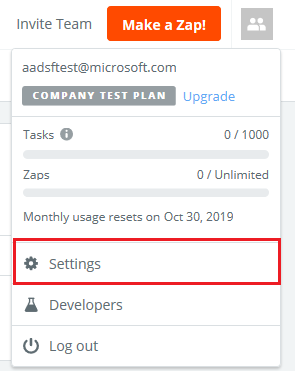
En CONFIGURACIÓN DE EMPRESA, seleccione Aprovisionamiento de usuarios.
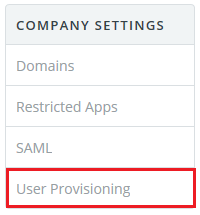
Copie la dirección URL base de SCIM y el token de portador de SCIM. Estos valores se escriben en los campos Url del inquilino y Token secreto respectivamente en la pestaña Aprovisionamiento de la aplicación Zapier.
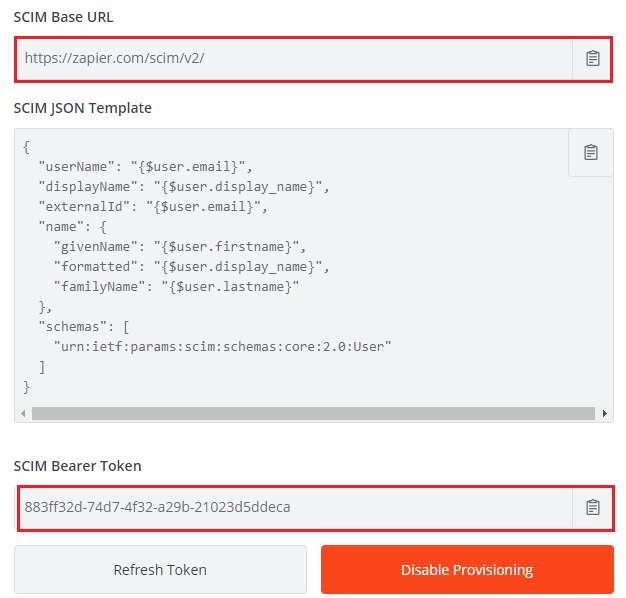
Paso 3: incorporación de Zapier desde la galería de aplicaciones de Microsoft Entra
Agregue Zapier desde la galería de aplicaciones de Microsoft Entra para empezar a administrar el aprovisionamiento en Zapier. Si ha configurado previamente Zapier para el inicio de sesión único, puede usar la misma aplicación. Sin embargo, se recomienda crear una aplicación independiente al probar la integración inicialmente. Obtenga más información sobre cómo agregar una aplicación desde la galería aquí.
Paso 4: Definir quién está en el ámbito de aprovisionamiento
El servicio de aprovisionamiento de Microsoft Entra permite definir el ámbito de quién se aprovisiona en función de la asignación a la aplicación o en función de los atributos del usuario o grupo. Si decide limitar quién se aprovisiona en la aplicación en función de la asignación, puede usar los pasos para asignar usuarios y grupos a la aplicación. Si decide definir el ámbito del aprovisionamiento únicamente en función de los atributos del usuario o grupo, puede usar un filtro de delimitación.
Comience pequeño. Pruebe con un pequeño conjunto de usuarios y grupos antes de implementarlo en todos. Cuando el ámbito de aprovisionamiento se establece en usuarios y grupos asignados, puede controlarlo asignando uno o dos usuarios o grupos a la aplicación. Cuando el ámbito se establece en todos los usuarios y grupos, puede especificar un filtro de ámbito basado en atributos.
Si necesita roles adicionales, puede actualizar el manifiesto de aplicación para agregar nuevos roles.
Paso 5: configuración del aprovisionamiento automático de usuarios en Zapier
Esta sección le guía por los pasos necesarios para configurar el servicio de aprovisionamiento de Microsoft Entra para crear, actualizar y deshabilitar usuarios o grupos en TestApp en función de las asignaciones de usuarios o grupos de Microsoft Entra ID.
Para configurar el aprovisionamiento automático de usuarios para Zapier en Microsoft Entra ID :
Inicie sesión en el Centro de administración de Microsoft Entra como al menos un administrador de aplicaciones en la nube.
Vaya a Entra ID>Aplicaciones empresariales

En la lista de aplicaciones, seleccione Zapier.

Seleccione la pestaña Aprovisionamiento .

Establezca el modo de aprovisionamiento enAutomático.

En la sección Credenciales de administrador , escriba la dirección URL del inquilino de Zapier y el token secreto. Seleccione Probar conexión para asegurarse de que Microsoft Entra ID puede conectarse a Zapier. Si la conexión no se establece, asegúrese de que la cuenta de Zapier tenga permisos de administrador y pruebe de nuevo.
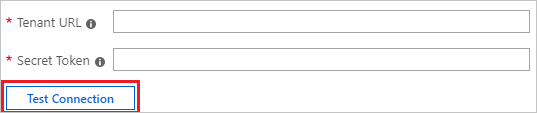
En el campo Correo electrónico de notificación, escriba la dirección de correo electrónico de una persona o grupo que debe recibir las notificaciones de error de aprovisionamiento y active la casilla Enviar una notificación por correo electrónico cuando se produzca un error .

Seleccione Guardar.
En la sección Asignaciones, seleccione Sincronizar usuarios de Microsoft Entra con Zapier.
Revise los atributos de usuario que se sincronizan entre Microsoft Entra ID y Zapier en la sección Asignación de atributos. Los atributos seleccionados como propiedades de Coincidencia se usan para buscar coincidencias con las cuentas de usuario de Zapier para las operaciones de actualización. Si decide cambiar el atributo de destino coincidente, debe asegurarse de que la API de Zapier admite el filtrado de usuarios en función de ese atributo. Seleccione el botón Guardar para confirmar los cambios.
Variable Tipo nombre de usuario Cuerda activo Booleano ID externo Cuerda nombre.dado Cuerda nombre.apellido Cuerda emails[type = "trabajo"].valor Cuerda En la sección Asignaciones seleccione Sincronizar grupos de Microsoft Entra con Zapier.
Revise los atributos de grupo que se sincronizan entre Microsoft Entra ID y Zapier en la sección Asignación de atributos. Los atributos seleccionados como propiedades de coincidencia se utilizan para hacer coincidir los grupos en Zapier durante las operaciones de actualización. Seleccione el botón Guardar para confirmar los cambios.
Variable Tipo Nombre para mostrar Cuerda Miembros Referencia Para configurar filtros de ámbito, siga las instrucciones que se encuentran en el artículo sobre Filtros de ámbito.
Para habilitar el servicio de aprovisionamiento de Microsoft Entra para Zapier, cambie el estado de aprovisionamiento a Activado en la sección Configuración .

Elija los valores deseados en Ámbito en la sección Configuración para definir los usuarios o grupos que desea aprovisionar en Zapier.

Cuando esté listo para aprovisionar, seleccione Guardar.

Esta operación inicia el ciclo de sincronización inicial de todos los usuarios y grupos definidos en Ámbito en la sección Configuración . El ciclo inicial tarda más tiempo en realizarse que los ciclos posteriores, que se producen aproximadamente cada 40 minutos, siempre y cuando se ejecute el servicio de aprovisionamiento de Microsoft Entra.
Paso 6: Supervisión de la implementación
Una vez configurado el aprovisionamiento, use los recursos siguientes para supervisar la implementación:
- Use los registros de aprovisionamiento de para determinar qué usuarios se aprovisionan correctamente o sin éxito
- Compruebe la barra de progreso para ver el estado del ciclo de aprovisionamiento y cómo se acerca a la finalización.
- Si la configuración de aprovisionamiento parece estar en un estado no saludable, la aplicación entra en cuarentena. Obtenga más información sobre los estados de cuarentena en el artículo estado de cuarentena de aprovisionamiento de aplicaciones .
Recursos adicionales
- Administración del aprovisionamiento de cuentas de usuario para Aplicaciones empresariales
- ¿Qué es el acceso a la aplicación y el inicio de sesión único con el identificador de Microsoft Entra?